Avec ce Guide TechPrincess découvrons ensemble tout ce que vous devez savoir sur Alexa, l'assistant vocal intelligent d'Amazon. Dans cet article, vous découvrirez toutes ses fonctionnalités, de l'écoute de la musique à la création de routines, au réglage des minuteurs, à la gestion des tâches du calendrier et bien plus encore. Alexa n'aura plus de secrets.
Qu'est-ce qu'Alexa
Alexa est l'assistant vocal d'Amazon installé à l'intérieur des haut-parleurs Amazon Echo, enceintes compatibles d'autres marques et disponibles en application pour smartphones et tablettes. L'assistant virtuel d'Amazon, officiellement arrivé en Italie en octobre 2018, permet de faire beaucoup de choses, des achats à la lecture de musique, en passant par le contrôle des appareils intelligents compatibles, le réglage des minuteries, des rappels, la création de listes de courses et bien plus encore.
Alexa est également capable de répondre à quelques questions, tels que les calculs, les conversions de devises et les connaissances générales. Grâce à l'installation du Compétence, dont nous parlerons sous peu, vous pouvez augmenter la complexité des questions en posant, par exemple, les nouvelles du jour, la programmation télévisée du soir et bien plus encore.
Grâce à la présence d'Alexa à l'intérieur des enceintes intelligentes Echo, il est également possible passer des appels et des appels vidéo ou envoyer des messages à d'autres contacts de votre carnet d'adresses qui ont un Echo. Alternativement, les mêmes fonctionnalités sont également présentes sur l'application Alexa installée sur les tablettes iOS, Android et Fire.
Les appareils de la gamme Amazon Echo

Les Amazon Echos sont une gamme d'appareils de la société du même nom avec L'assistant vocal Alexa est disponible nativement. Découvrons tous les modèles actuellement disponibles.
Écho
Amazon Echo c'est l'un des appareils les plus populaires de la gamme. Le dernier modèle disponible est celui de la quatrième génération, qui parmi les nouveautés en apporte une nouvelle conception sphérique, en plus de la présence dehub intégré pour la maison intelligente Zigbee et un capteur de température. Le premier vous permet de connecter des appareils Zigbee intelligents, tels que les lampes Philips Hue, sans avoir besoin du pont propriétaire ; la seconde, en revanche, vous permet de toujours garder sous contrôle la température de la pièce dans laquelle se trouve l'Amazon Echo. A l'intérieur se trouvent un woofer 3'' et deux tweeters 0,8'', qui permettent une très bonne qualité musicale, avec des basses profondes. Le prix catalogue est 99,99 euro.
Echo Dot
Amazon Echo Dot est le petit d'Amazon. Auparavant de forme cylindrique, il a maintenant la même forme sphérique que son grand frère Echo, mais de plus petite taille. C'est disponible avec ou sans horloge - ce dernier dispose d'un affichage LED sous le tissu qui permet de visualiser l'heure, la minuterie ou encore la présence d'alarmes. Il possède un seul haut-parleur de 1,6 '' et est moins adapté pour écouter de la musique, alors qu'il est extrêmement utile pour tout ce qu'Alexa vous permet de faire. Le prix catalogue est 59,99€ (mais très souvent proposé à 39,99 euros) pour la version normale et 69,99€ pour celui avec horloge.
Echo Show
Spectacle d'écho, disponible en versions 5, 8 et 10 pouces est un appareil qui, en plus des haut-parleurs, est équipé d'un écran et d'une caméra frontale pour passer des appels vidéo. Grâce à ces fonctionnalités, il est possible de profiter des Shows pour profiter également de Prime Video et de Netflix. De plus, Alexa est capable d'afficher les tâches quotidiennes, les minuteries, la liste de courses, de gérer les appareils intelligents et bien plus encore en un coup d'œil. Les Echo Shows disposent également d'un bouton dédié pour désactiver les micros et la caméra et d'un cache caméra manuel. Echo Show 5 coûts 89,99€, la version 8 pouces coûte 129,99€ tandis que celui de 10 pouces coûte 249€. Ce dernier est équipé d'un haut-parleur beaucoup plus puissant et d'un écran qui peut pivoter automatiquement pour vous suivre lors d'un appel vidéo ou de la lecture d'une recette.
Echo Studio
Echo Studio est la version la plus puissante du point de vue de la qualité audio : grâce à ses trois haut-parleurs médium 2'', un tweeter 1'' et un woofer 5,25'', cet appareil offre un un son incroyablement corsé. Il est également capable de détecter automatiquement l'acoustique de l'environnement dans lequel il se trouve, en adaptant sa reproduction. A l'intérieur se trouve également le hub pour le Zigbee Smart Home, comme pour l'Echo. Son prix catalogue est 199,99 euro.
Echo Flex et Echo Auto
Amazon a également commercialisé deux appareils beaucoup plus petits qui vous permettent d'interagir avec Alexa et de contrôler des appareils intelligents dans votre maison. Le premier est Echo Flex, un appareil avec une fiche à connecter directement à la prise murale, qui permet d'utiliser les commandes vocales Alexa et peut être connecté à un haut-parleur externe pour écouter de la musique, à la fois via bluetooth et via un câble AUX. La seconde est Echo auto, qui peut être positionné à l'intérieur de votre voiture, vous permet de lire le contenu des haut-parleurs de cette dernière via AUX ou bluetooth. Coûts Echo Flex 29,99€ tandis qu'Echo Auto est disponible sur 59,99 euro.
Comment configurer Alexa pour la première fois
pour configurer Alexa et votre appareil Echo, vous devez avoir un compte Amazon et vous devez avoir un smartphone, une tablette ou un PC à portée de main. Le processus sera plus ou moins identique pour chaque Echo en votre possession, qu'il s'agisse d'un Echo Show, Echo Dot ou Studio.
Pour configurer Alexa sur un haut-parleur intelligent sans écran :
- Téléchargez leapplication Alexa sur votre smartphone ou tablette. Il est disponible pour les appareils iOS, Android et Fire OS. Depuis un PC, en revanche, il suffit de se rendre sur cette page.
- Connectez-vous avec les informations d'identification de votre compte Amazon
- Si c'est la première fois que vous téléchargez l'application et configurez un appareil, un écran apparaîtra automatiquement pour procéder à la configuration. Alternativement, allez simplement dans l'onglet "périphériques" et appuyez sur le "+" en haut à droite.
- Une fois le bluetooth de votre smartphone activé, vous devrez sélectionner l'appareil à configurer entre Echo, Echo Dot et tous ceux disponibles.
- L'application vous demandera si l'appareil est connecté à l'alimentation et si vous voyez une lumière orange. Si c'est le cas, appuyez sur "oui", sinon vous devrez appuyer sur la touche d'action de l'Echo (celle avec le point) jusqu'à ce que le voyant devienne orange. À ce stade, appuyez sur « oui ».
- Attends que ça vienne détecté l'appareil à configurer. Une fois trouvé, sélectionnez-le dans l'application. Choisissez ensuite le réseau wifi auquel vous connecter et saisissez le mot de passe.
- La configuration sera réussie lorsque vous verrez apparaître le mot "configuration terminée" au sein de l'application.
Si vous avez un Echo avec un affichage, tel que l'Echo Show, vous pouvez passer à configuration directement via l'écran. Une fois l'appareil allumé pour la première fois, il vous demandera de définir la langue, puis de sélectionner le réseau Wi-Fi et de terminer la configuration.
Modifier les paramètres d'un appareil Echo et expérimenter avec Alexa
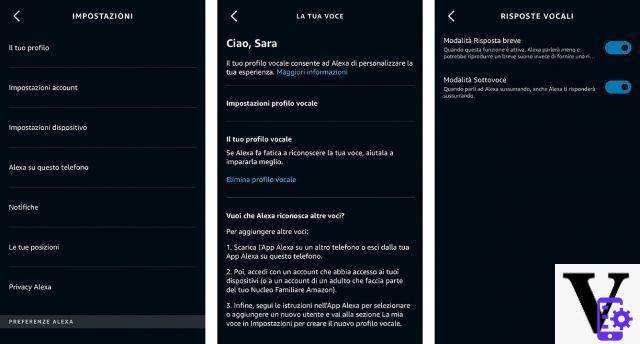
Dans l'application, il est possible changer certains paramètres pour modifier le comportement d'Alexa en général, celui de l'application installée dans le smartphone et celui à la place des différents Echos. Tous ces paramètres se trouvent dans l'onglet "Paramètres" de l'application Alexa.
En sélectionnant par exemple « Device Settings », il sera possible de modifier un seul Echo connecté. En effet, vous retrouverez la barre de volume, la possibilité de connecter un appareil Bluetooth à celui-ci - à la fois un smartphone et un haut-parleur externe plus puissant -, changez le réseau wifi auquel il est connecté. Vous pouvez également modifier le nom de l'appareil Echo et le coupler avec un autre appareil compatible pour la lecture stéréo.
Changer le mot d'activation
Toujours dans les paramètres de l'appareil, il est possible changer le mot d'activation, qui est "Alexa" par défaut. Vous pouvez alors définir un autre mot qui « réveille » l'appareil Echo : les mots « Amazon », « Ordinateur », « Echo » sont disponibles parmi les choix. La modification n'affectera que l'appareil sélectionné.
Créer un profil vocal Alexa
Vous pouvez créer un profil vocal pour qu'Alexa reconnaisse qui parle au sein d'une famille et personnalise les réponses en conséquence. De cette façon, vous pouvez demander à Alexa quels sont les engagements du jour, et elle choisira le calendrier de la personne demandeuse. Ou écoutez et envoyez des messages à partir de ce compte spécifique, écoutez de la musique personnalisée et gérez les achats Amazon à partir du bon profil.
Alexa vous demandera si vous avez l'intention de créer un profil vocal lors de la première installation, mais vous pouvez également le configurer ultérieurement. Suivez simplement ces étapes :
- Allez dans Plus> Paramètres> Votre profil et sélectionnez "Voix".
- Vous devrez alors suivre les instructions qui apparaissent dans l'application. En fait, il est écrit "Alexa, reconnais ma voix".
- Ici, il vous fera prononcer 4 commandes pour pouvoir mémoriser la voix de l'orateur et créer le profil vocal.
Les profils vocaux sont également disponibles dans Paramètres> Paramètres du compte> Voix reconnues.
Activer les réponses courtes et douces
Alexa est capable de "parler moins", alors donnez réponses plus courtes et parfois juste jouer un son court au lieu de donner une réponse complète. Les "Mode sous-élément", ce qui vous permet de parler à Alexa en chuchotant et de recevoir des réponses de sa part de la même manière. Il est très utile pour parler à l'assistant vocal lorsque le reste de la famille dort ou lorsque vous ne voulez pas déranger.
Les deux options peuvent être activées dans Plus > Paramètres > Réponses vocales.
Changer la langue d'Alexa
Au moment où vous configurez votre nouvel appareil Echo, Alexa devrait déjà être capable de parler votre langue. En effet, après avoir acheté le haut-parleur intelligent sur le site italien et vous être connecté avec votre compte italien, la langue par défaut est déjà définie.
Au cas où cela ne se produirait pas, ou si vous préférez parler à Alexa dans une autre langue, vous pouvez modifier ce dernier en suivant ces étapes :
- Allez dans l'onglet « Appareils » et sélectionnez l'appareil concerné
- Faites défiler les paramètres jusqu'à ce que vous trouviez « Langue », puis sélectionnez la langue à définir
Définissez votre service de musique par défaut avec Alexa
L'une des fonctionnalités les plus utilisées d'Alexa est la possibilité de écouter de la musique à partir de votre service de musique préféré. De nombreux services musicaux peuvent être configurés, notamment Amazon Music, Apple Music, Spotify et Deezer. Le service de musique prédéfini par défaut est Amazon Music, mais Alexa offre la possibilité de modifier cette option.
Vous pouvez toujours choisir le service musical au moment de la demande, par exemple « Alexa, joue les nouvelles chaussures de Paolo Nutini sur Spotify ». Mais définir un service par défaut, comme Apple Music, oblige Alexa à lire automatiquement les requêtes génériques d'Apple Music, telles que "jouer les nouvelles chaussures de Paolo Nutini".
Changer le service de musique par défaut est très simple et suivez simplement ces étapes dans l'application Amazon Alexa :
- Sélectionnez l'onglet Plus en bas à droite, puis Paramètres et faites défiler jusqu'à ce que vous trouviez Musique.
- Ici vous pouvez voir tous les services de musique connectés à Alexa. D'autres peuvent être ajoutés en cliquant sur « Connecter un nouveau service ». Ici, il vous demandera les informations d'identification de votre compte à lier.
- Sous "Paramètres du compte", vous devrez sélectionner Services par défaut. Ici, vous pouvez sélectionner votre service de musique préféré parmi ceux connectés, pour écouter de la musique directement à partir de cette source.
Les compétences d'Alexa
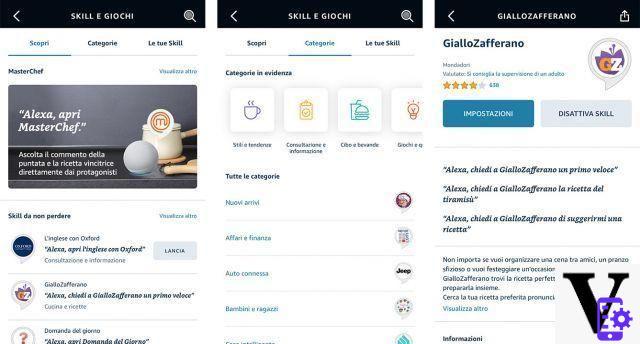
Les appareils Amazon Echo sont livrés avec de nombreuses fonctionnalités intégrées nativement, telles que le possibilité de régler une minuterie, de gérer des appareils intelligents compatibles et d'écouter de la musique. Mais ils atteignent leur potentiel maximum grâce à Compétence. Il s'agit en fait de fonctionnalités supplémentaires, telles que des applications à l'intérieur d'un smartphone, créées par des personnes extérieures - programmeurs ou simples passionnés - qui permettent de demander à Alexa d'exécuter de nouvelles fonctionnalités. Il existe des milliers de compétences extrêmement utiles dans la boutique Alexa qui améliorent l'expérience avec l'assistant vocal d'Amazon.
Comment ils s'installent
Installer une Skill Alexa c'est très simple car cela fonctionne de la même manière que de trouver une application pour smartphone et de l'installer.
- Allez dans l'onglet « Plus » de l'application Amazon Alexa, en bas à droite.
- Sélectionnez « Compétences et jeux ».
Ici vous le trouverez Boutique de compétences Alexa, très similaire à n'importe quel magasin d'applications. Il y a en effet trois cartes, "Découvrir" qui permet de découvrir les Compétences à ne pas manquer, "Catégories" qui permet de trouver de nouvelles Compétences en fonction de leur fonctionnalité, et "Vos Compétences" où l'on retrouve un aperçu des Compétences déjà installées, avec la possibilité de les désactiver ou de gérer son utilisation.
Le catalogue contient les compétences qui contiennent les nouvelles du jour, telles que celles de Sky TG24, Repubblica, Rai News, Corriere della Sera et de nombreuses autres sources d'information. Ou la Skill « SuperGuidaTv » qui permet de s'initier à la programmation télé, « Giallo Zafferano » qui vous guide pas à pas à travers une recette et bien d'autres. Vous pouvez lire notre article pour découvrir les meilleures compétences Alexa.
Certaines Skills sont nécessaires pour gérer certains appareils intelligents, par exemple pour intégrer les ampoules Philips Hue à l'intérieur de votre maison, il faudra télécharger la Skill « Philips Hue ».
Une fois que vous avez choisi la compétence à activer, sélectionnez-la simplement puis appuyez sur « Activer l'utilisation ».
Comment les utiliser
Leur fonctionnalité est beaucoup simple et intuitif. Dans la description de la Skill, vous trouverez toutes les instructions pour utiliser au mieux les fonctionnalités supplémentaires. Par exemple, si vous avez téléchargé la compétence GialloZafferano, demandez simplement "Alexa, demande à GialloZafferano la recette de la bagatelle". Ou, pour les nouvelles de Sky TG24 "Alexa, demande à SkyTG24 les dernières nouvelles".
Le résumé du jour
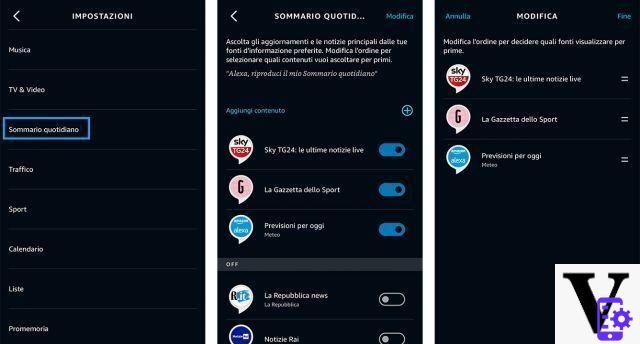
Il résumé quotidien est une fonctionnalité très utile qui permet à Alexa de lire les nouvelles du jour, d'écouter les dernières mises à jour ou de décrire les prévisions pour la journée.
Pour définir les nouvelles à lire dans votre résumé quotidien, il suffit de :
- Allez dans "Plus", dans l'application Amazon Alexa, en bas à droite. Sélectionnez ensuite « Paramètres » puis « Résumé quotidien ».
- Sélectionnez ici les contenus qu'Alexa lira au moment de la demande, comme les actualités de la Gazzetta dello Sport, SkyTG24 ou les prévisions météo du jour. Vous pouvez également modifier l'ordre des actualités, pour entendre d'abord la météo puis les actualités du jour, ou les actualités sportives en premier.
Pour commencer il suffit de dire "Alexa, joue mon résumé quotidien."
Définir une minuterie, une alarme ou un rappel
Une fonctionnalité extrêmement utile d'Alexa est la possibilité de définir des rappels, une minuterie ou une alarme. Avoir un appareil Amazon Echo à l'intérieur de votre maison qui vous rappelle vos engagements ou pour sortir le gâteau du four est inégalé.
Dans la section "Plus" de l'application Amazon Alexa, vous trouverez les entrées « Rappels » et « Alarmes et minuteries ». Le premier vous permet d'afficher tous les rappels définis et d'en créer de nouveaux, mais vous pouvez également les définir vocalement en disant "Alexa, ajoute un rappel". L'assistant vocal vous demandera le nom, le jour et l'heure du rappel. À son expiration, il vous en informera via les appareils Echo en votre possession et, s'il est défini, également avec une notification sur le smartphone sur lequel vous avez installé l'application.
la fonction "Alarmes et minuteries" cela fonctionne de manière similaire. Depuis l'application, vous pouvez afficher les alarmes et les minuteries que vous avez définies et modifier les alarmes. Par la voix, en revanche, il vous suffira de dire "Alexa, réveille-moi à..." ou « Alexa, réglez l'alarme à… » pour définir une alarme. Vous pouvez également créer une récurrence en ajoutant « tous les jours » ou « du lundi au vendredi ». Pour les minuteries, en revanche, dites simplement « Alexa, réglez une minuterie de… minutes ».
Listes de courses avec Alexa
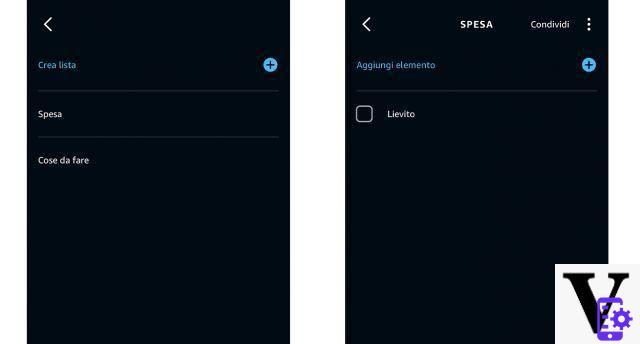
Alexa est capable de garder une trace des listes, telles que le liste de courses ou un liste de choses à faire. Depuis l'application, dans la rubrique « Autres » > « Listes et notes », il est possible de visualiser les différentes listes, de les modifier ou d'en créer de nouvelles. Tout cela est également possible via la commande vocale, en demandant à Alexa de créer une nouvelle liste.
Pour ajouter un article à la liste, comme la liste de courses, dites simplement "Alexa, ajoute de la levure à la liste de courses". L'ingrédient sera ajouté à la liste de courses, qui peut également être consultée depuis l'application. Les listes que vous pouvez créer sont infinies, elles peuvent inclure des notes, une liste de choses à mettre dans votre valise avant un voyage ou une liste de cadeaux à acheter.
Gérez votre emploi du temps et associez un calendrier à Alexa
L'assistant vocal d'Amazon vous permet de ajouter, supprimer, mettre à jour et lire les événements du calendrier connecté à Alexa. Les calendriers Google, Microsoft et Apple peuvent être liés.
Pour lier un calendrier, suivez simplement ces étapes :
- Ouvrez l'application Alexa, allez dans "Plus" puis "Paramètres".
- Sélectionnez "Calendrier" puis sélectionnez le calendrier à lier, par exemple celui de Google.
- Ensuite, vous devrez saisir les identifiants de votre agenda, en l'occurrence ceux de Google, afin de connecter les événements.
Une fois le processus terminé, vous verrez tous les calendriers liés à votre compte et vous pourrez sélectionner ceux à afficher et ceux qui ne le seront pas. Dans l'exemple du calendrier Google, vous pouvez par exemple désactiver celui des Fêtes en Italie, tandis que celui des anniversaires peut être très important.
Vous pouvez ensuite demander à Alexa « Qu'y a-t-il sur mon calendrier ? » ou « Quand est mon prochain événement ? » connaître les engagements du jour. Il est également possible d'ajouter, de modifier et de supprimer des événements, toujours par commande vocale.
Passez une commande sur Amazon avec Alexa
Alexa peut aussi faire une tonne de choses faire des emplettes pour vous. Vous pouvez demander à l'assistant vocal de commander des produits Prime en fonction de votre historique de commandes. Si vous avez déjà acheté un article dans le passé, vous pouvez demander "Alexa, trie [nom de l'article]" et Alexa ajoutera l'article correspondant au panier. S'il s'agit en revanche d'un article neuf, jamais acheté, l'assistant peut recommander un produit Amazon's Choice dans la catégorie.
Pour terminer la commande, dites simplement "Alexa, achète [nom de l'article]". À ce stade, l'assistant confirmera le prix total et la date de livraison. Alexa utilisera les paramètres par défaut pour le paiement et l'adresse de livraison. Ces paramètres peuvent être modifiés dans « Mon compte » sur le site officiel d'Amazon.
Appels et messages avec Alexa
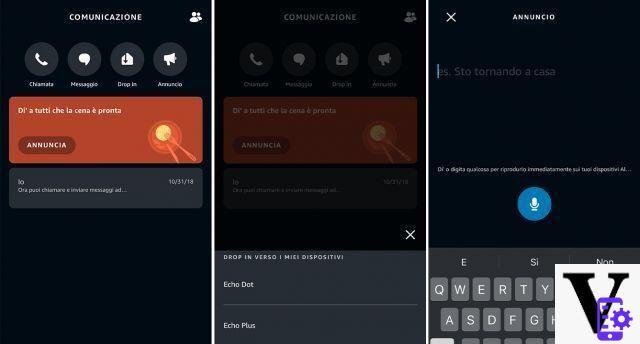
Grâce à Alexa, vous pouvez passer des appels et envoyer des messagesi, pour rester en contact avec vos amis et votre famille. La fonctionnalité s'appelle "Alexa Communications" et vous permet de passer et de recevoir des appels ou des appels vidéo (pour les appareils Echo avec écran) et d'échanger des messages via les appareils Echo et l'application Amazon Alexa pour les tablettes Android, iOS et Fire.
La fonctionnalité est libre, profite de la connexion Wi-Fi et est extrêmement facile à utiliser. Avant de pouvoir l'utiliser, vous devez le configurer en vous rendant dans la section "Communication" de l'application Amazon Alexa et en vérifiant les informations saisies. Vous pouvez également importer la liste de contacts de votre téléphone portable. Il sera uniquement possible d'appeler les contacts ayant installé l'application Alexa sur leur smartphone et ayant activé la fonction « Alexa Communication ».
Une fois cela fait, dites simplement "Alexa, appelle [nom du contact]" pour appeler votre contact. Vous pouvez également envoyer des messages vocaux à un contact en disant « Alexa, envoyez un message à [nom du contact] ». Le destinataire recevra le message vocal sur son appareil Echo et la transcription sur son application Amazon Alexa. Ces actions peuvent également être effectuées directement depuis l'application Amazon Alexa sur votre smartphone.
La fonctionnalité Drop In
La fonctionnalité très utile est également disponible Drop In pour pouvoir communiquer avec l'appareil Echo présent dans votre maison sans avoir besoin de passer des appels. Cela vous permet alors d'envoyer des messages immédiats, par exemple en prévenant que le dîner est prêt ou pour vous réveiller. C'est comme une sorte de talkie-walkie. Pour pouvoir vous présenter, vous devez d'abord accorder les autorisations nécessaires dans le cadre de la "Communication.
Dis le "Alexa, viens sur [nom de l'appareil]" pour commencer l'annonce. Vous pouvez également vous rendre sur des appareils dans d'autres foyers, bien entendu toujours avec une autorisation préalable.
Les annonces
Vous pouvez aussi en faire avec Alexa annonces à tous les appareils compatibles de la maison. Pour créer l'annonce, dites simplement "Alexa, annonce que [l'annonce]", par exemple qu'il est temps de se mettre à table. La même annonce peut également être faite via l'application Alexa sur le smartphone, via Communication > Annonces.
Comment écouter de la musique avec Alexa
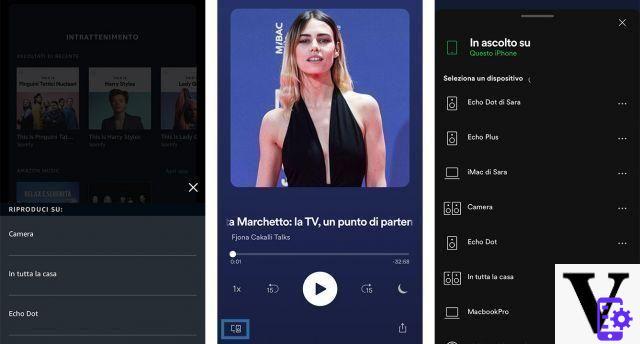
Parmi les principales caractéristiques d'Alexa, étant un haut-parleur intelligent, il y a la possibilité de jouer de la musique depuis les services musicaux configurés. Comme nous l'avons expliqué précédemment, à partir des paramètres de l'application Alexa, dans « Musique », vous pouvez configurer vos services ainsi que sélectionner celui par défaut pour la lecture.
Une fois que tout est configuré, vous pouvez jouer de la musique avec Alexa via la commande vocale, via l'application Alexa ou via les applications des services respectifs, comme Spotify.
pour jouer de la musique vocalement, vous pouvez utiliser les commandes vocales suivantes :
- "Alexa, joue [chanson / album / artiste]"
- "Alexa, joue de la musique [genre musical ou humeur, par exemple" joyeux "]"
- Ou "Alexa, joue [nom de la playlist]"
Tout est également gérable depuis l'onglet "Divertissement" de l'application Alexa ou depuis les applications de services de musique. Par exemple, via l'application Spotify, vous pouvez sélectionner ce que vous voulez jouer, puis en bas à gauche de l'écran de lecture, sélectionnez l'appareil sur lequel écouter de la musique. Vous y trouverez également tous vos appareils Echo configurés.
Écoutez de la musique avec plusieurs appareils compatibles Alexa
Un groupe peut être créé Musique multi-pièces via l'application Amazon Alexa, pour lire de la musique sur plusieurs appareils en même temps.
Pour créer un groupe de musique multi-pièces, procédez comme suit :
- Ouvrez l'application Alexa, allez dans "Périphériques", sélectionnez le "+" en haut à droite.
- À partir de là, sélectionnez "Combiner les haut-parleurs", puis "Musique multi-pièces".
Il vous demandera de sélectionner les appareils à inclure dans le groupe et à connecter les uns aux autres. Après avoir créé le groupe, dites simplement à Alexa de jouer une certaine chanson, auteur ou album sur [nom du groupe].
Lire des podcasts
En plus de la musique, Alexa est capable de lire aussi des podcasts. Les commandes pour lire des podcasts sont :
- « Lire le podcast [nom du podcast] à partir de [nom du service de podcast] ».
- "Jouer l'épisode [nom du podcast] d'hier."
- Ou "Jouer le dernier épisode de [nom du podcast]".
Comment lire un livre avec Alexa
L'assistant vocal d'Amazon peut lisez vos livres Kindle achetés sur la boutique Kindle, empruntés à Kindle Unlimited ou Prime Reading, et des livres électroniques Kindle prenant en charge la technologie de synthèse vocale.
Pour qu'Alexa vous lise les livres Kindle de votre bibliothèque, vous pouvez utiliser l'une des commandes suivantes :
- « Lire le livre électronique Kindle [titre] ».
- "Ouvrir mes livres Kindle".
- "Pause", "Stop", "Reprendre".
La même chose est également possible depuis l'application Alexa sur smartphone ou tablette. Allez simplement dans "Divertissement", puis faites défiler pour trouver la bibliothèque Kindle et choisissez le livre à lire.
Associez des accessoires intelligents à Alexa
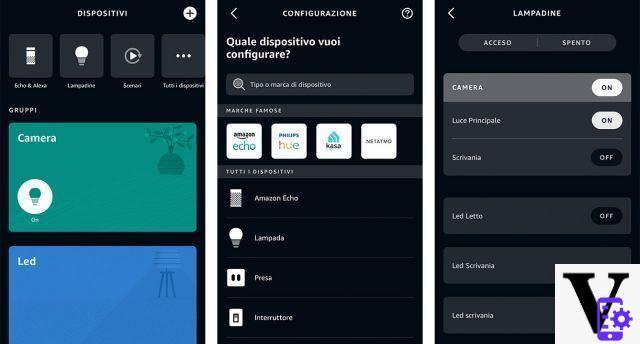
Grâce à l'assistant vocal d'Amazon, il est possible contrôler les appareils intelligents compatibles Alexa installé à l'intérieur de votre maison. Ceux-ci incluent les ampoules intelligentes, les prises et les interrupteurs intelligents, les thermostats intelligents et tout ce qui peut être intégré à Alexa. Par conséquent, lors de l'achat d'un nouvel accessoire intelligent, vous devrez vous assurer qu'il est compatible avec l'assistant Amazon.
pour connectez un appareil intelligent à Alexa via l'application Alexa :
- Cliquez sur l'icône "Périphériques" et appuyez sur le symbole "+" en haut à droite.
- Sélectionnez « Ajouter un appareil » et choisissez l'appareil à connecter. Ici, vous pouvez sélectionner une marque célèbre, le type d'appareil ou "autre" si rien ne correspond à vos besoins.
- Suivez les instructions indiquées dans l'application : vous devrez peut-être télécharger une compétence supplémentaire afin de gérer et contrôler l'accessoire intelligent.
Une fois connecté, vous pouvez changer le nom de l'appareil pour le commander vocalement de manière plus simple, par exemple « lampe de bureau ».
Créer des groupes de maisons intelligentes sur Alexa
Pour pouvoir éteindre, allumer ou en général gérer plus d'appareils plus rapidement à la fois, il est possible créer des groupes. Par exemple, en ajoutant toutes les ampoules intelligentes de votre pièce au groupe "Lumières de la pièce", vous pouvez les éteindre avec la commande "Alexa, éteignez les lumières de la pièce".
Pour créer un groupe à partir de l'application Alexa, suivez simplement ces étapes :
- Ouvrez l'onglet "Périphériques", sélectionnez le symbole "+" en haut à droite et "Ajouter un groupe".
- Sélectionnez « Créer une pièce ou un groupe d'appareils » ou « Combiner des pièces ou des groupes ».
- Sélectionnez l'un des noms prédéfinis ou créez-en un nouveau, puis sélectionnez les appareils à inclure. Il est également possible d'intégrer des « sous » groupes déjà existants.
Les routines, ce qu'elles sont et comment elles sont utilisées
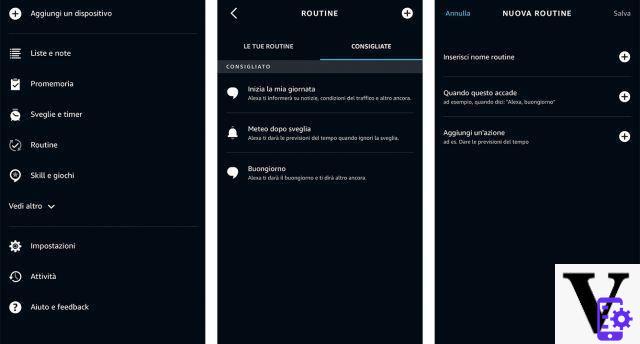
Le routine ils sont une série d'actions conséquentes qu'Alexa est capable d'exécuter en réponse à une certaine commande vocale ou à une action principale.
Ces « automatismes » peuvent en effet être déclenchés par un mot prononcé par l'utilisateur, tel que « Alexa, bonjour » qui permet d'allumer les lumières de la maison et en même temps d'éteindre l'alarme. Ou ils peuvent être démarrés lorsqu'une certaine condition se produit, par exemple automatiquement à l'aube, à une heure précise de la journée ou lorsque le thermomètre intégré des appareils Echo Plus et Echo de dernière génération détecte une certaine température.
Pour chaque élément "déclencheur", donc qui démarre la routine, ils peuvent réaliser un grand nombre d'actions. Vous pouvez allumer, éteindre, régler la luminosité ou la couleur d'une ampoule intelligente, demander à Alexa de jouer un message à haute voix, ou une chanson, lire les nouvelles du jour et bien d'autres possibilités.
Pour créer une routine à partir de l'application Alexa :
- Ouvrez "Autre" en bas à droite, puis sélectionnez l'élément "Routine" et enfin appuyez sur le symbole "+" en haut à droite.
- Sélectionnez l'élément qui démarre la routine en cliquant sur « Quand cela se produit ».
- Sélectionnez « Ajouter une action » et choisissez les actions à effectuer lorsque la routine est lancée.
Comment fonctionne la confidentialité sur Alexa ?

Bien que les haut-parleurs soient équipés de nombreux microphones, Alexa n'enregistre pas les conversations qui ont lieu dans la pièce où se trouve votre appareil Echo. Vous n'avez donc pas à craindre pour vos conversations privées. L'assistant, cependant, stocke dans le cloud Amazon toutes les instructions vocales qui sont prononcées à partir du mot d'activation, qui est par défaut "Alexa". Prononcer le « mot magique » active les microphones et l'enregistrement de la commande suivante. Comme mentionné sur le site officiel "Aucun son n'est stocké ou envoyé vers le cloud à moins que l'appareil ne détecte le mot d'activation (ou qu'Alexa soit activé en appuyant sur un bouton)."
L'enregistrement des conversations avec les appareils Echo aide l'assistant vocal, équipé d'intelligence artificielle, à apprendre au fil du temps, s'améliorer et devenir de plus en plus "intelligent".
De plus, tous les appareils Echo sont équipés d'un bouton marche et arrêt du microphone, justement pour désactiver la détection du mot d'activation et surtout pour éviter les activations accidentelles. Lorsque le microphone est éteint, le bouton sera rouge ainsi que le cercle lumineux de l'appareil Echo.
Écoutez, gérez et effacez l'historique des commandes vocales
Vous pouvez écouter les enregistrements vocaux et les supprimer - un par un, par plage de dates ou tous à la fois - depuis l'application Alexa en allant dans Plus > Paramètres > Confidentialité Alexa.
Ici, vous pourrez consulter tout votre historique vocal, en filtrant par appareil et par date. Ce sera possible réécouter la commande vocale ou supprimer l'enregistrement. Vous pouvez également choisir de supprimer automatiquement les enregistrements vocaux de plus de 3 ou 18 mois ou de ne pas enregistrer les enregistrements du tout.
Vous pouvez également supprimer l'historique par commande vocale à Alexa, en disant "Alexa, supprime ce que je viens de dire" ou "Alexa, supprime tout ce que j'ai dit aujourd'hui".
Les autres guides de Tech Princess
Si vous souhaitez en savoir plus sur Ask.fm, YouTube, WhatsApp, Apple Pay et de nombreuses autres plateformes ou applications, vous pouvez consulter la section Guides Tech Princess.
Mots clésalexa amazon Amazon Echo assistente vocale Haut-parleur intelligent Alexa : qu'est-ce que c'est, comment ça marche, comment l'utiliser et tout ce que vous devez savoir - The Tech Princess Guides

























